Hallo! Schauen wir uns die neuen Dinge in -
DataGrip 2019.1 an . Denken Sie daran, dass die Funktionalität von DataGrip in unseren anderen kostenpflichtigen IDEs mit Ausnahme von WebStorm enthalten ist.
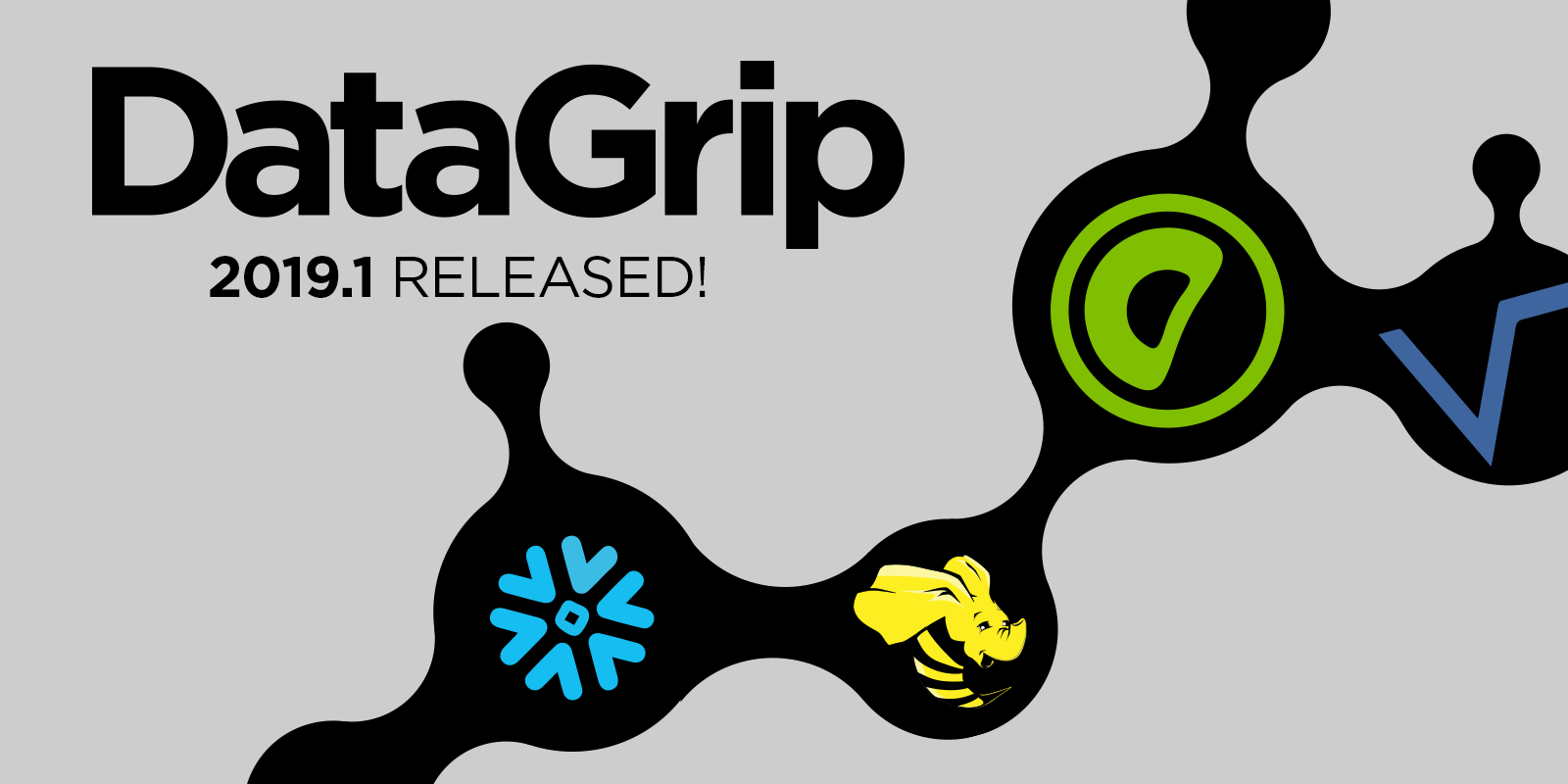
Unterstützung für neue Datenbanken
In dieser Version erhielten vier Datenbanken offizielle Unterstützung für unsere Tools:
Apache Hive ist ein Datenbankverwaltungssystem, das auf der Hadoop-Plattform basiert.
Greenplum ist ein analytisches DBMS für Data Warehouses, das auf PostgreSQL basiert.
Vertica - Spaltenbasis für die Big Data-Analyse.
Schneeflocke - Cloud-Datenspeicherung. Wenn wir über relationale Datenbanken sprechen, hat Snowflake
am meisten gefragt . In dieser Version haben wir nur SQL unterstützt. Die Instropecation wird später veröffentlicht.
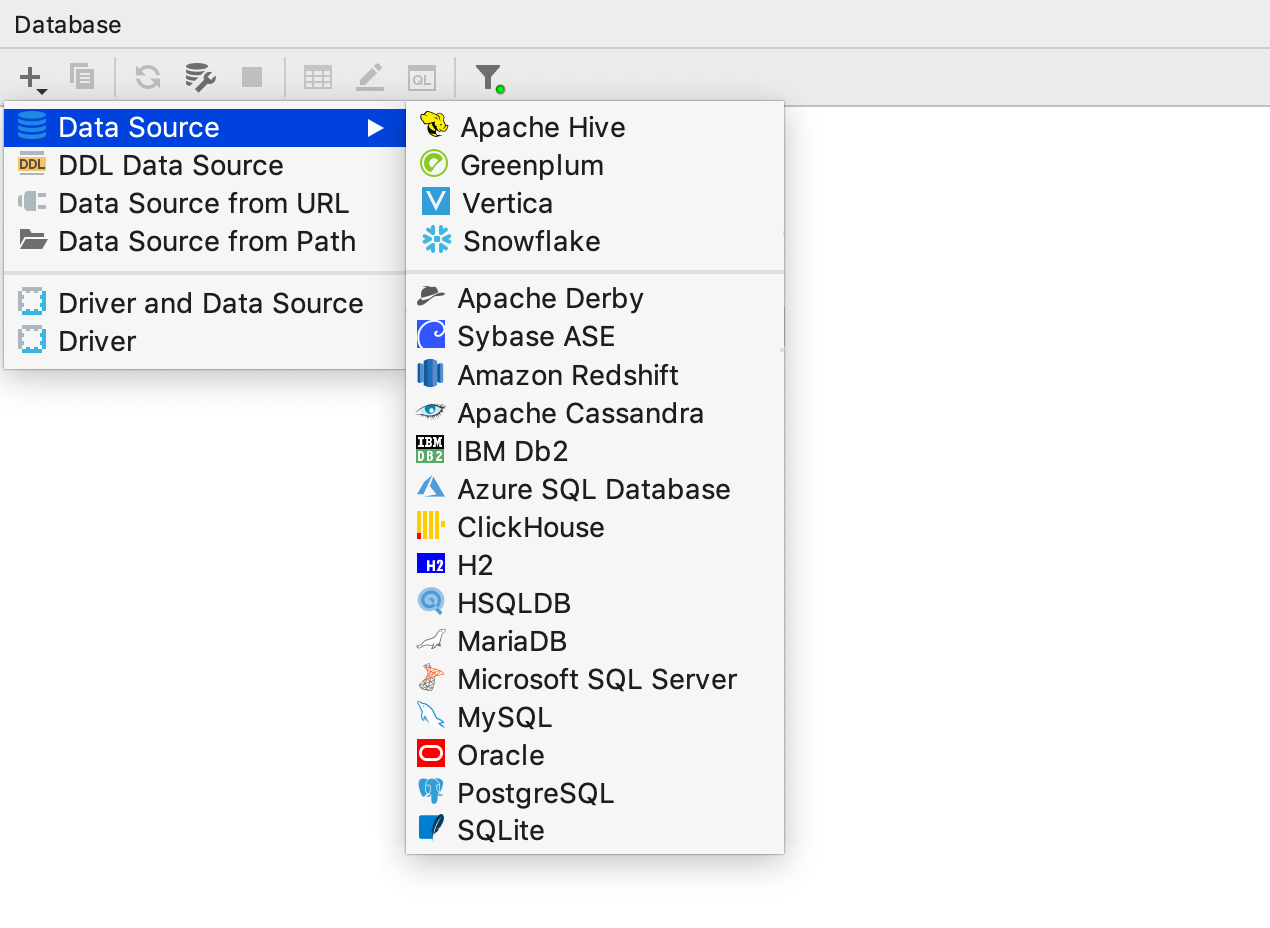
Verbindung
Wir haben Änderungen am Datenbankverbindungsdialog vorgenommen: Wir haben versucht, ihn klarer und bequemer zu gestalten.
Allgemein
Auf dieser Registerkarte wurde hauptsächlich Refactoring durchgeführt.
Das Feld Verbindungstyp wurde früher als
URL-Typ bezeichnet und befand sich ganz unten. Da der Wert in diesem Feld den weiteren Prozess bestimmt, befindet er sich jetzt oben.
Das Feld
Datenbank wurde nach Eingabe des Logins und des Passworts gefunden, da eine Authentifizierung erforderlich ist, um die Liste der Datenbanken nach
Strg / Cmd + Leertaste anzuzeigen.
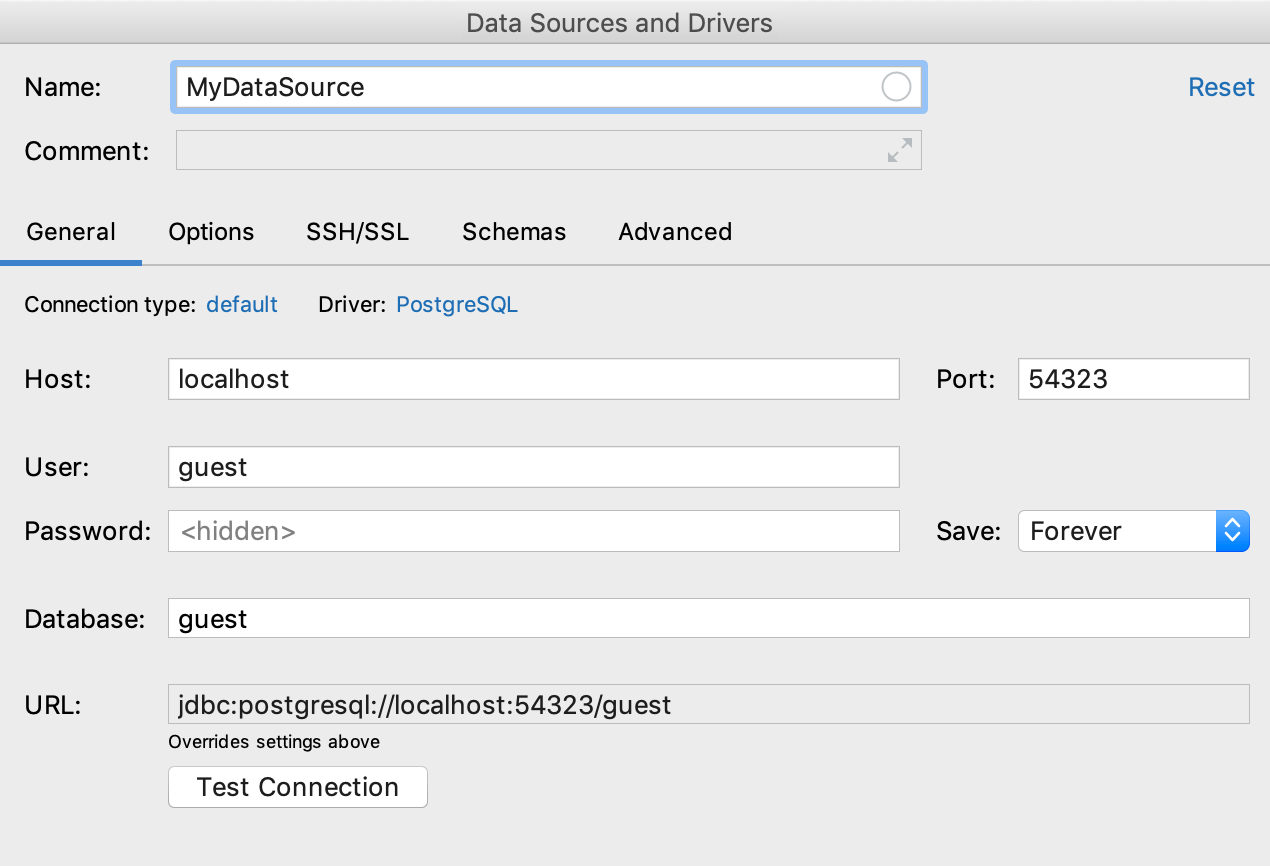
In den Kommentaren zum letzten Beitrag wird
viel über das Speichern des Passworts
diskutiert . Neue Optionen hinzugefügt und eine Dropdown-Liste erstellt. Die Werte für diese Liste sind:
- Passwort nicht speichern.
- Speichern, bis der DataGrip neu gestartet wird (zuvor funktionierte die Option „Nicht speichern“ auf diese Weise).
- In Sitzung speichern: bis Sie die Verbindung zur Datenquelle trennen.
- Für immer sparen.
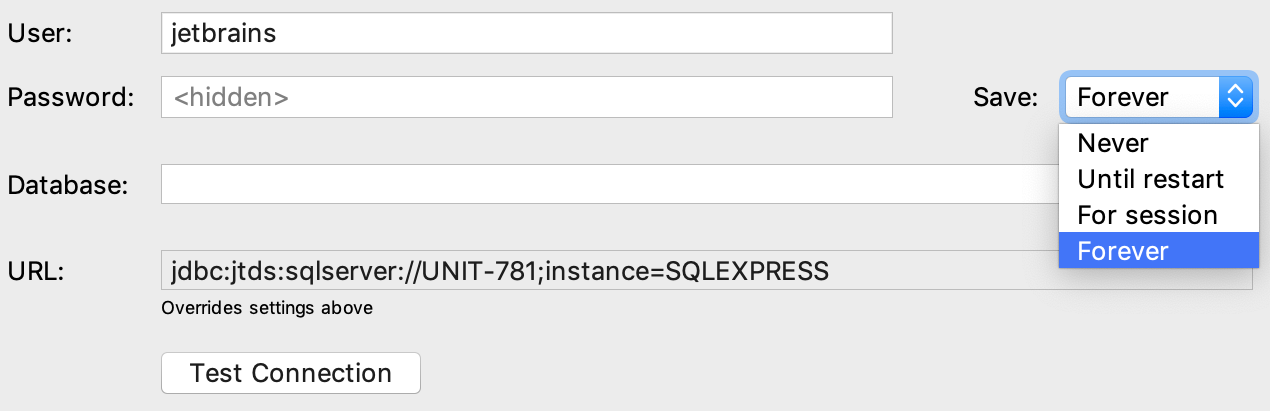
Um Verwirrung zu vermeiden, geben Sie über das Kontextmenü ein leeres Passwort ein.
 Die
Die Ergebnisse der Testverbindung werden jetzt im Fenster selbst angezeigt, ohne zusätzliche Klicks und Dialogfelder.
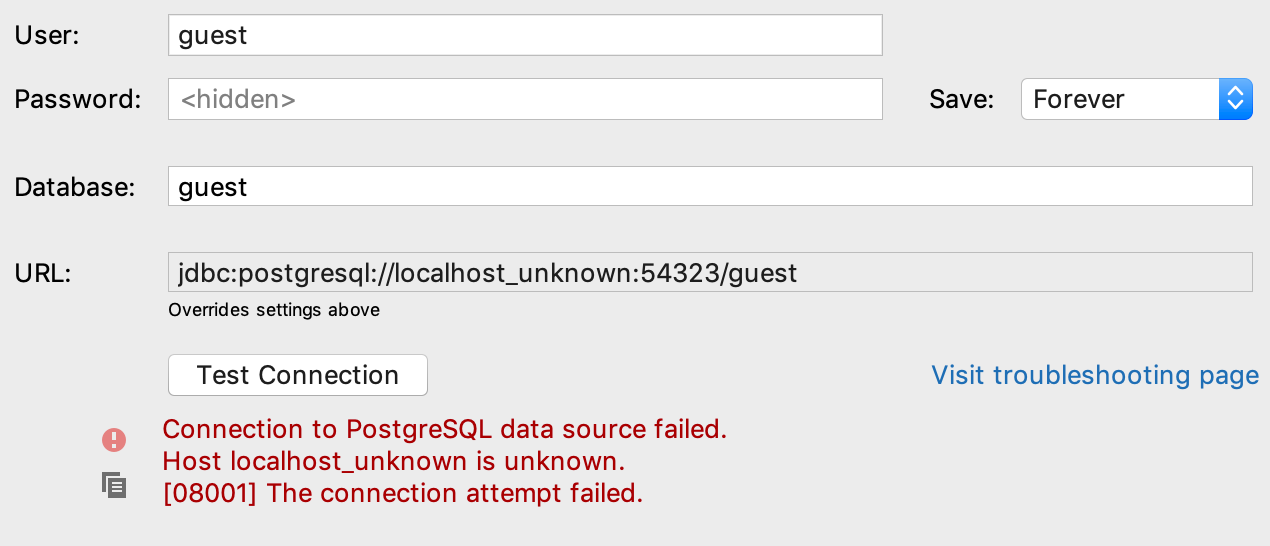
Und wenn die Treiber nicht heruntergeladen werden, bietet DataGrip dies an. Zuvor war die Schaltfläche
Verbindung testen blockiert worden, was die Benutzer verwirrte.
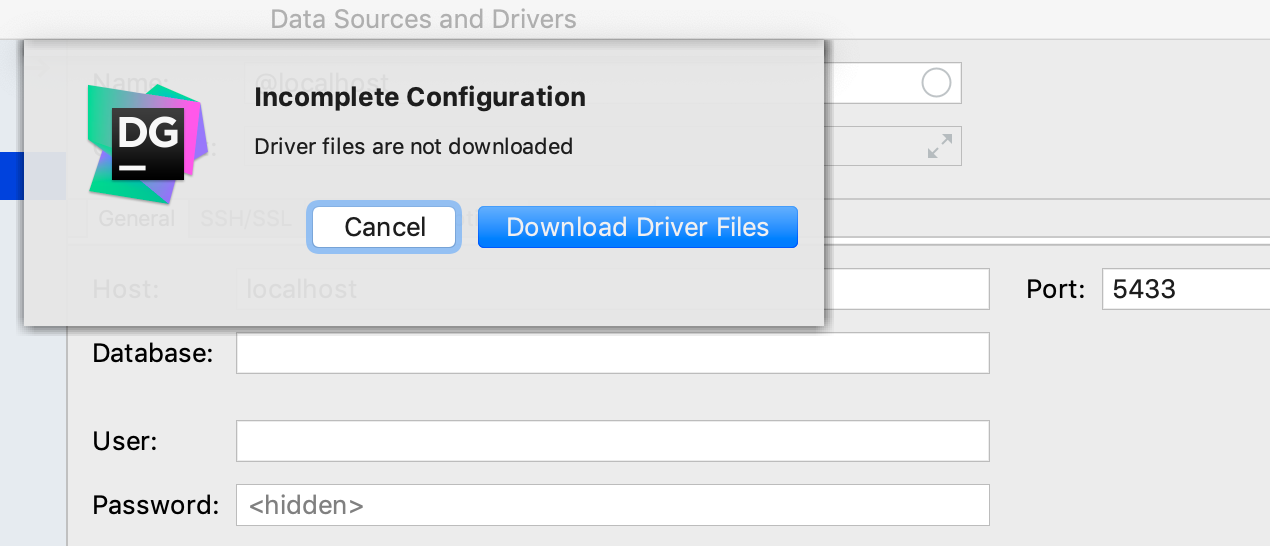
Optionen
Die Einstellungen für
Schreibgeschützt ,
Automatische Synchronisierung und
Transaktionssteuerung wurden hier von der Registerkarte Allgemein verschoben.
Neu :
-
Keep-Alive-Abfrage alle N Sekunden ausführen: Alle N Sekunden wird eine Datenquelle gespeichert. Für Datenbanken, die wir nicht unterstützen, können Sie selbst eine Keep-Alive-Anfrage schreiben. Dies erfolgt in den Treibereinstellungen.
-
Automatische Trennung nach N Sekunden : Der hier in Sekunden eingegebene Wert zeigt den DataGrip an. Nach dieser Zeit wird die Verbindung automatisch von der Datenquelle getrennt.
-
Startskript : Hier können Sie eine Anfrage eingeben, die bei jedem Verbindungsaufbau ausgeführt wird. Denken Sie daran, wenn
Einzelverbindung
Der Modus ist nicht aktiviert. Für jede neue Konsole wird eine neue Verbindung erstellt.
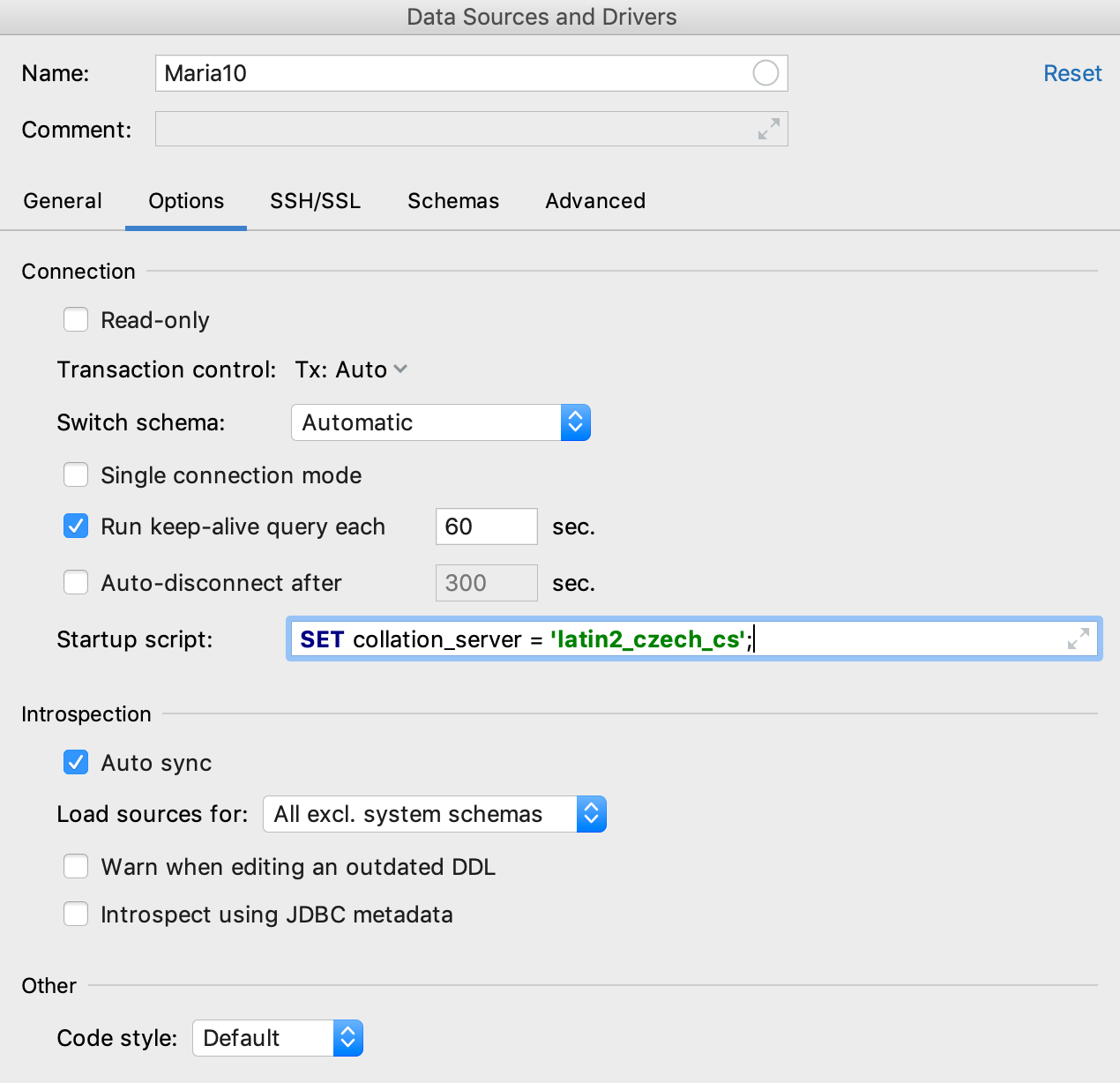
Schemata
Der Filter der im Baum angezeigten Objekte wurde hierher verschoben.
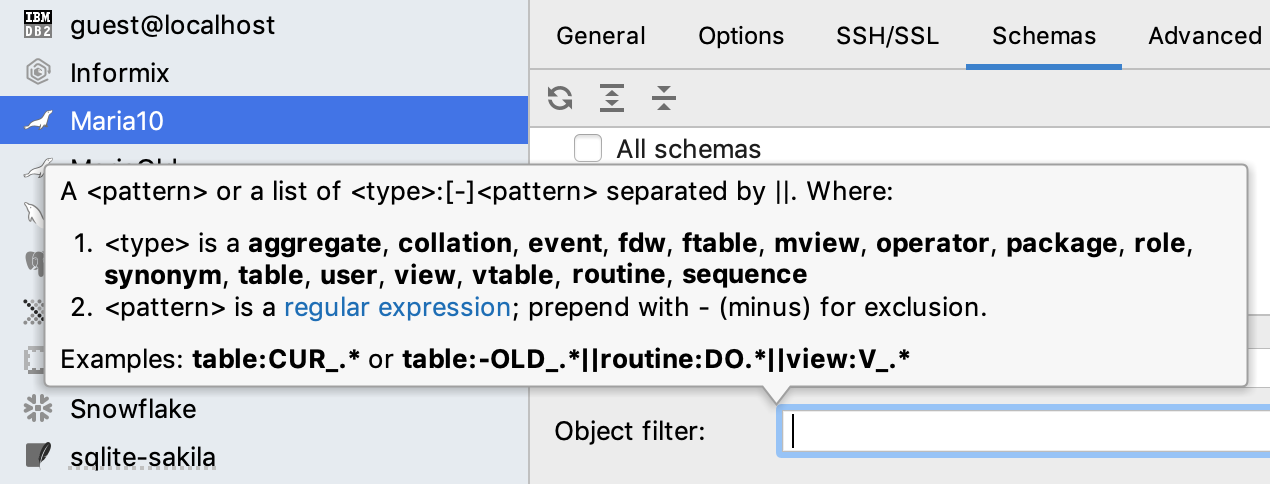
Navigation und Suche
Liste der letzten StandorteEin neues Fenster "Zuletzt verwendete Standorte" zeigt an, wo Sie sich zuletzt befanden. Listenelemente sind kleine Codeteile, die Sie kürzlich bearbeitet oder angesehen haben. Dies ist nützlich, wenn Sie sich an den Kontext erinnern, sich aber nicht an den Dateinamen erinnern. In DataGrip geschieht dies häufig, weil alle Konsolen auf ähnliche Weise benannt sind :) Die Standardtastenkürzel lautet:
Strg / Befehlstaste + Umschalttaste + E.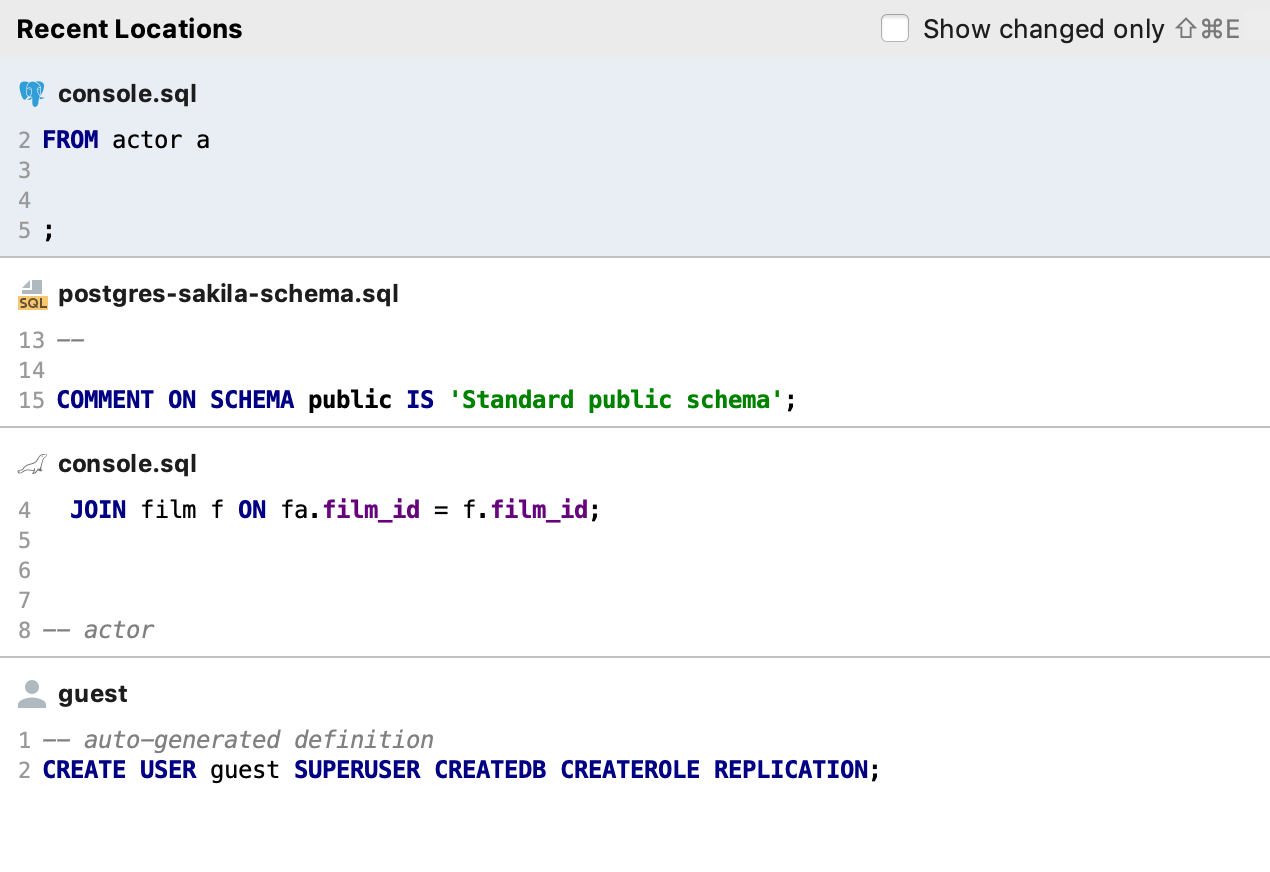
Wenn Sie diese Tastenkombination früher verwendet haben, um eine Liste der zuletzt geänderten Dateien anzuzeigen, drücken Sie jetzt bitte zweimal
Strg / Cmd + E.Suche auf dem WegWir haben die unnötigen Optionen, die wir von der Plattform erhalten haben, entfernt:
Modul und
Projekt . Standardmäßig sucht die
Suche in einem Pfad in einem DataGrip jetzt überall. Wir haben auch einen neuen Suchbereich für angehängte
Verzeichnisse hinzugefügt, der nur Dateien und Ordner aus dem Bedienfeld „Dateien“ enthält.
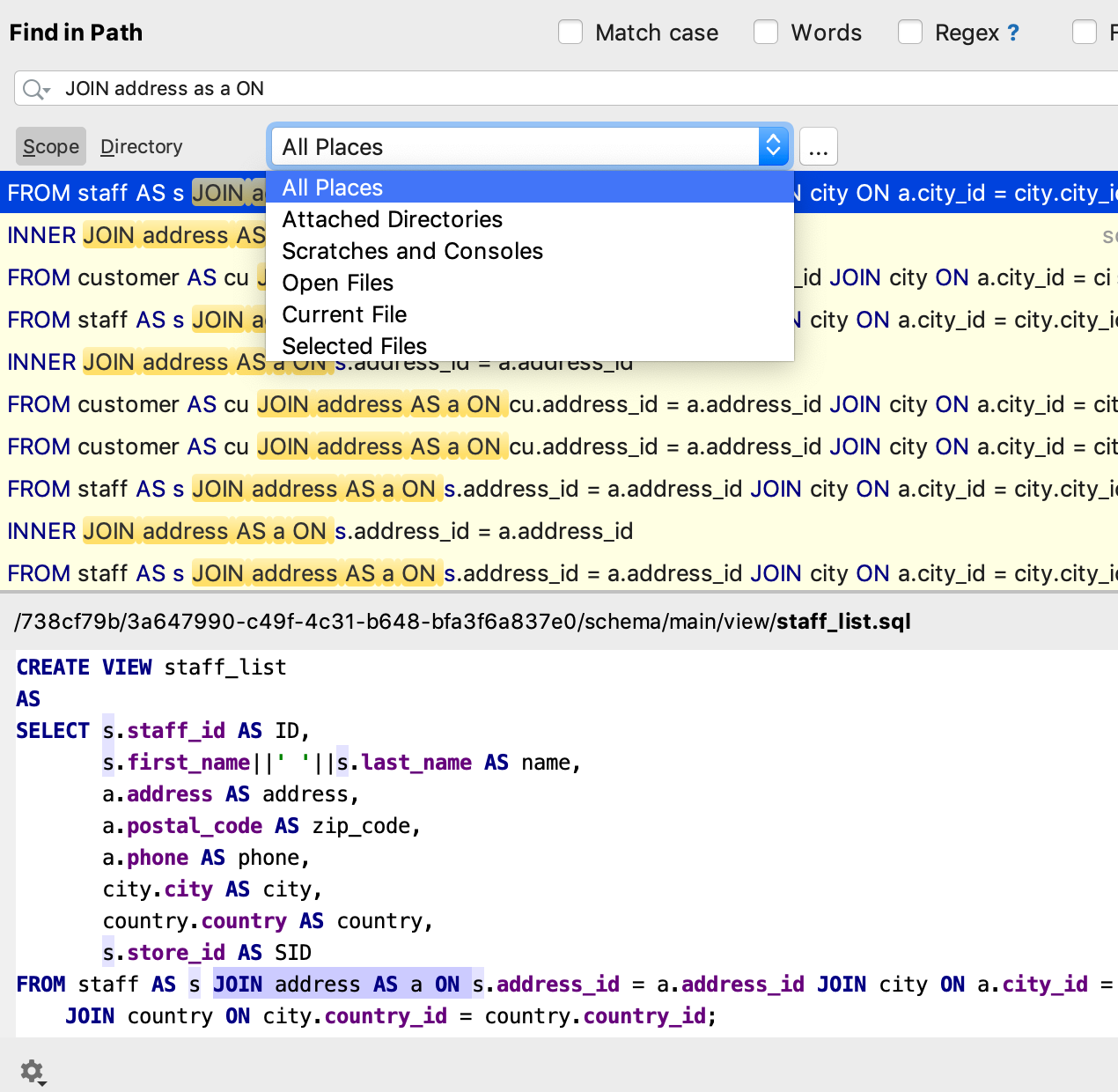 Aktionen aus Navigationsergebnissen
Aktionen aus NavigationsergebnissenAus den Navigationsergebnissen gehen nun Aktionen hervor, die für Objekte im Code oder Baum gelten. Zum Beispiel suchen Sie einen Tisch. Folgendes können Sie im Ergebnisfenster tun.
- DDL anzeigen:
Strg / Befehlstaste + B.- Daten öffnen:
F4 .
- Öffnen Sie das Fenster Tabelle ändern:
Strg / Befehlstaste + F6 .
- In einem anderen Kontext anzeigen:
Alt + F1 (z. B. in einem Baum anzeigen).
- Siehe allgemeine Informationen:
Strg + Q / F1 .
- Generieren Sie SQL:
Strg / Cmd + Alt + G.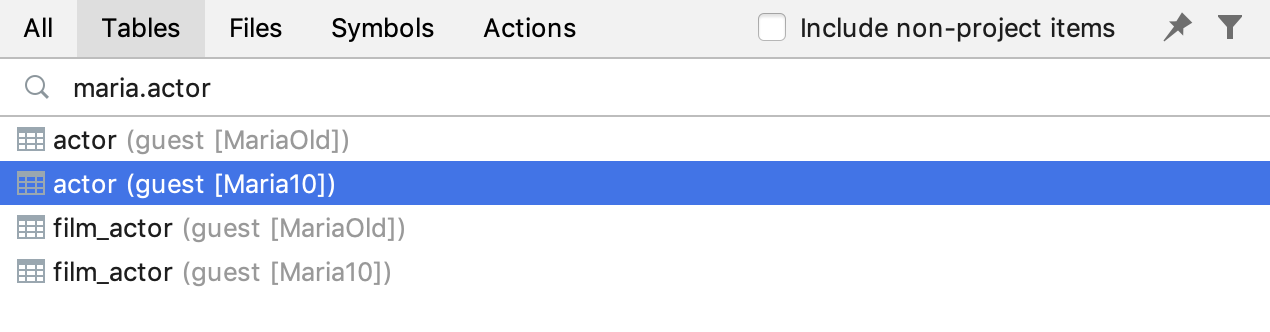
Mit Code arbeiten
Kombinierte Elemente automatisch vervollständigenFür
CREATE und
DROP automatische Vervollständigung kombinierte Optionen.
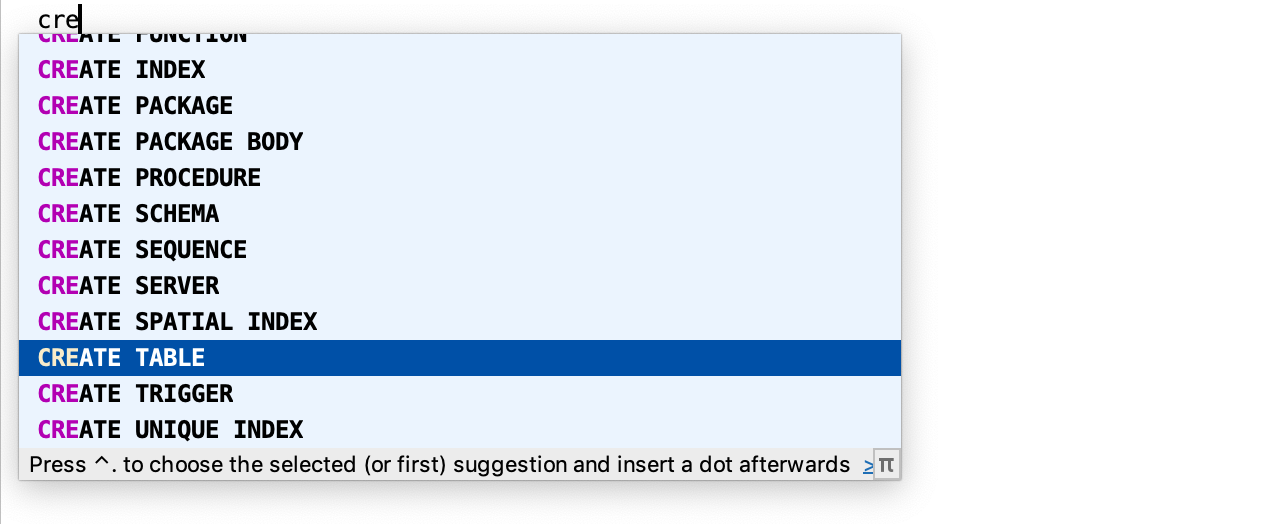
Abkürzungen nicht vergessen.
 Neue Inspektionen
Neue InspektionenDataGrip warnt, wenn Sie einen Cursor verwenden, den Sie nicht geöffnet haben.
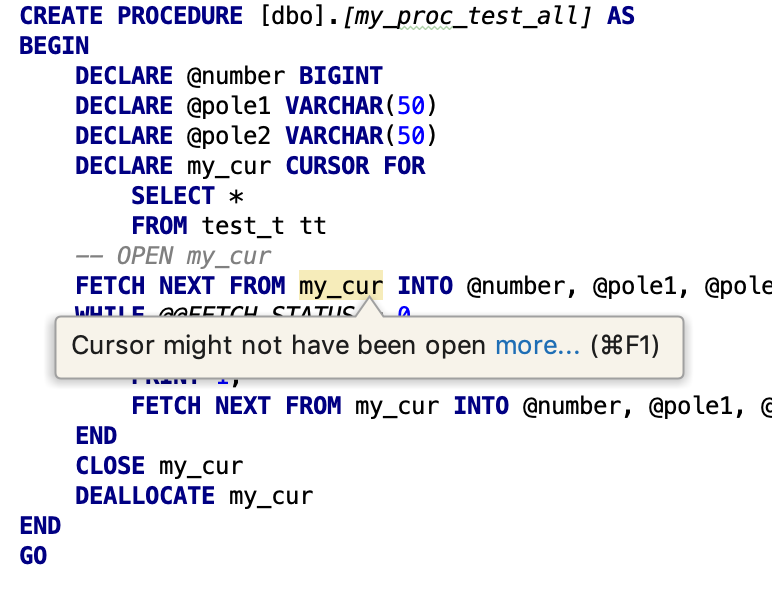
Die folgenden zwei Inspektionen sind standardmäßig deaktiviert, einige benötigen sie jedoch möglicherweise.
Wenn Sie unbenannte Argumente verwenden, wird dies hervorgehoben.
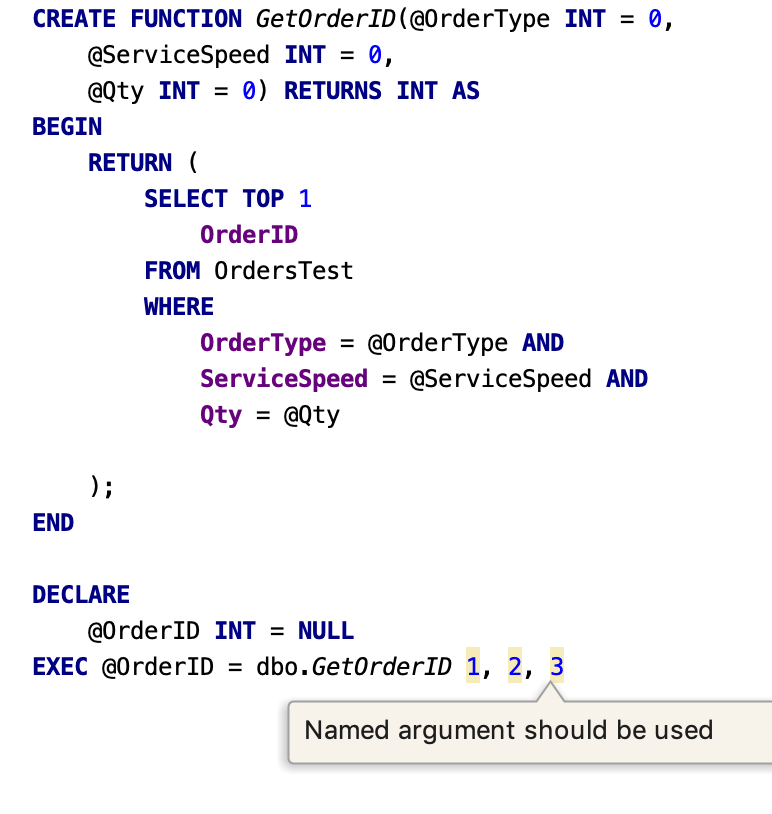
Inspektion, die beim GOTO-Bediener schwört.
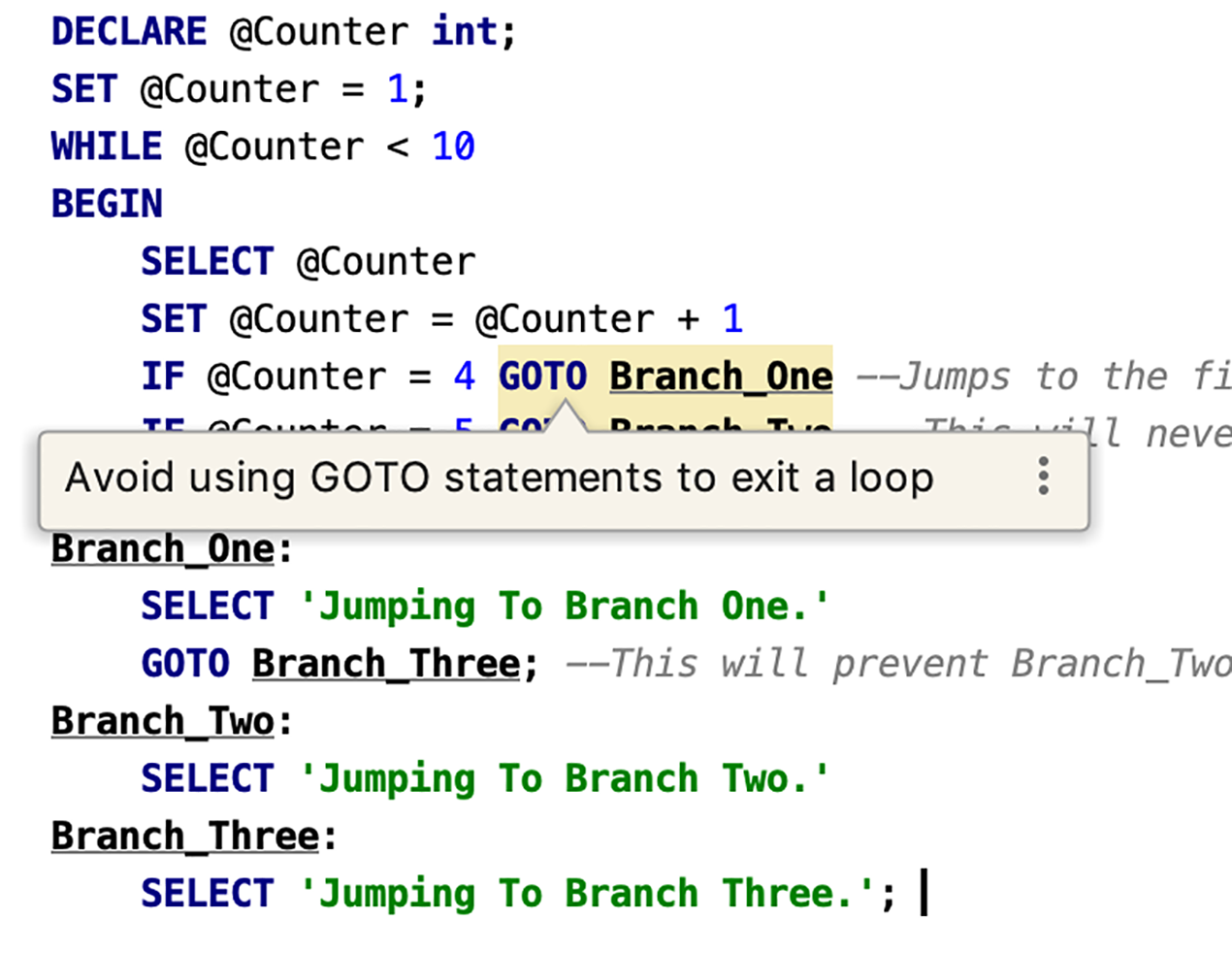
Mit Dateien arbeiten
Eine Einstellung für den Standardprojektordner wurde hinzugefügt. In diesem Ordner werden neue Projekte erstellt.
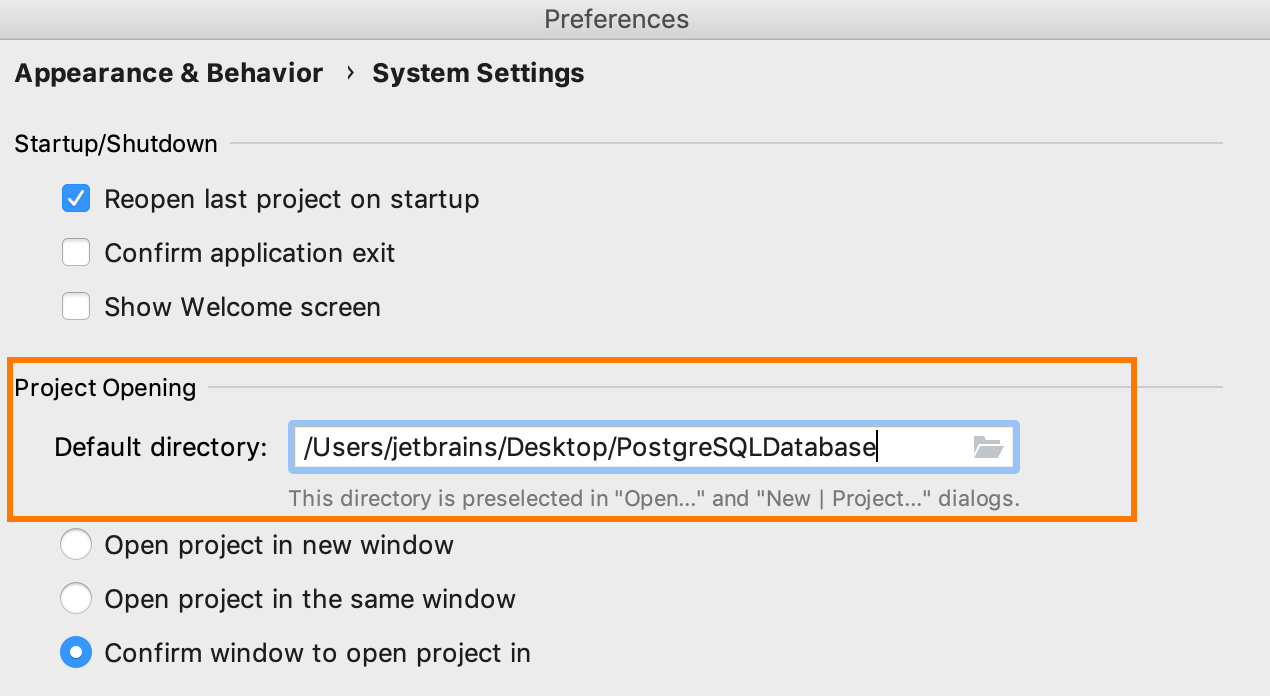
Jetzt
als Aktion für die Konsole
speichern :
- Bietet einen Standardprojektordner.
- Erinnere dich an die letzte Wahl.
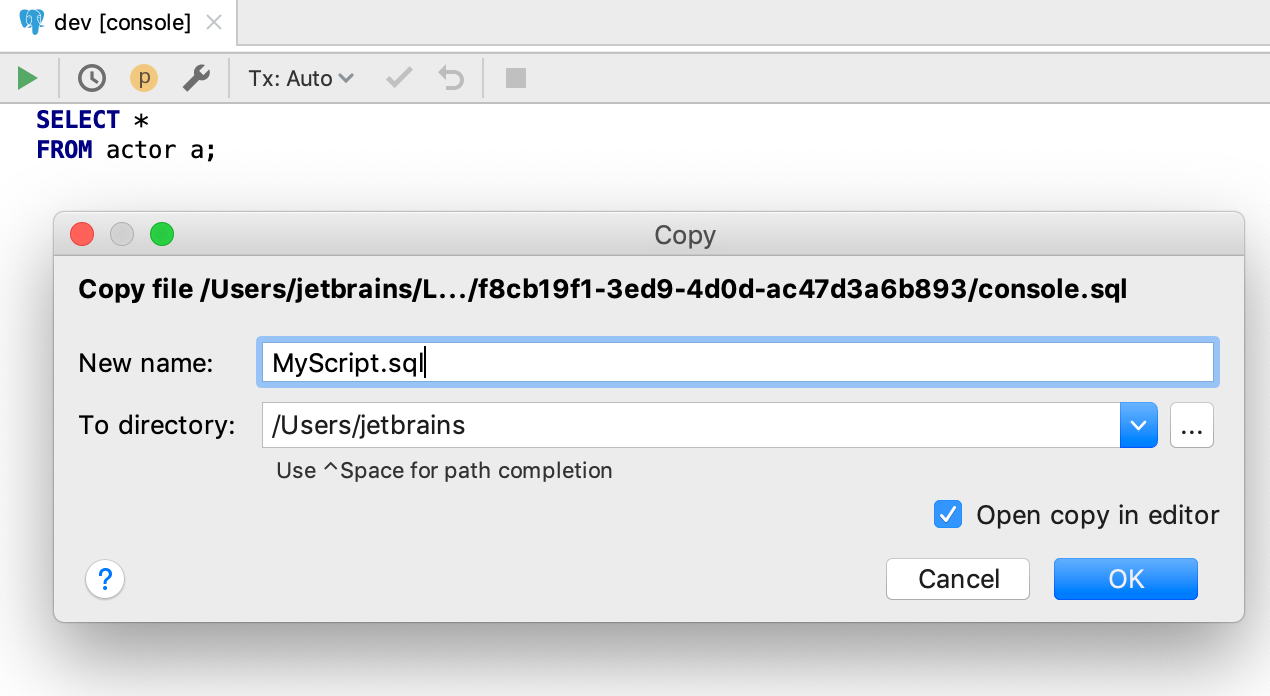
In der Dateibaumstruktur wurde die Aktion Verzeichnis entfernen: Ordner entfernen entfernt. Um einen Ordner zu entfernen (dh ihn nicht in diesem Baum anzuzeigen), mussten Sie zuvor auf
Löschen klicken, und DataGrip fragte: Möchten Sie ihn löschen oder entfernen? Es war unpraktisch und unverständlich :)
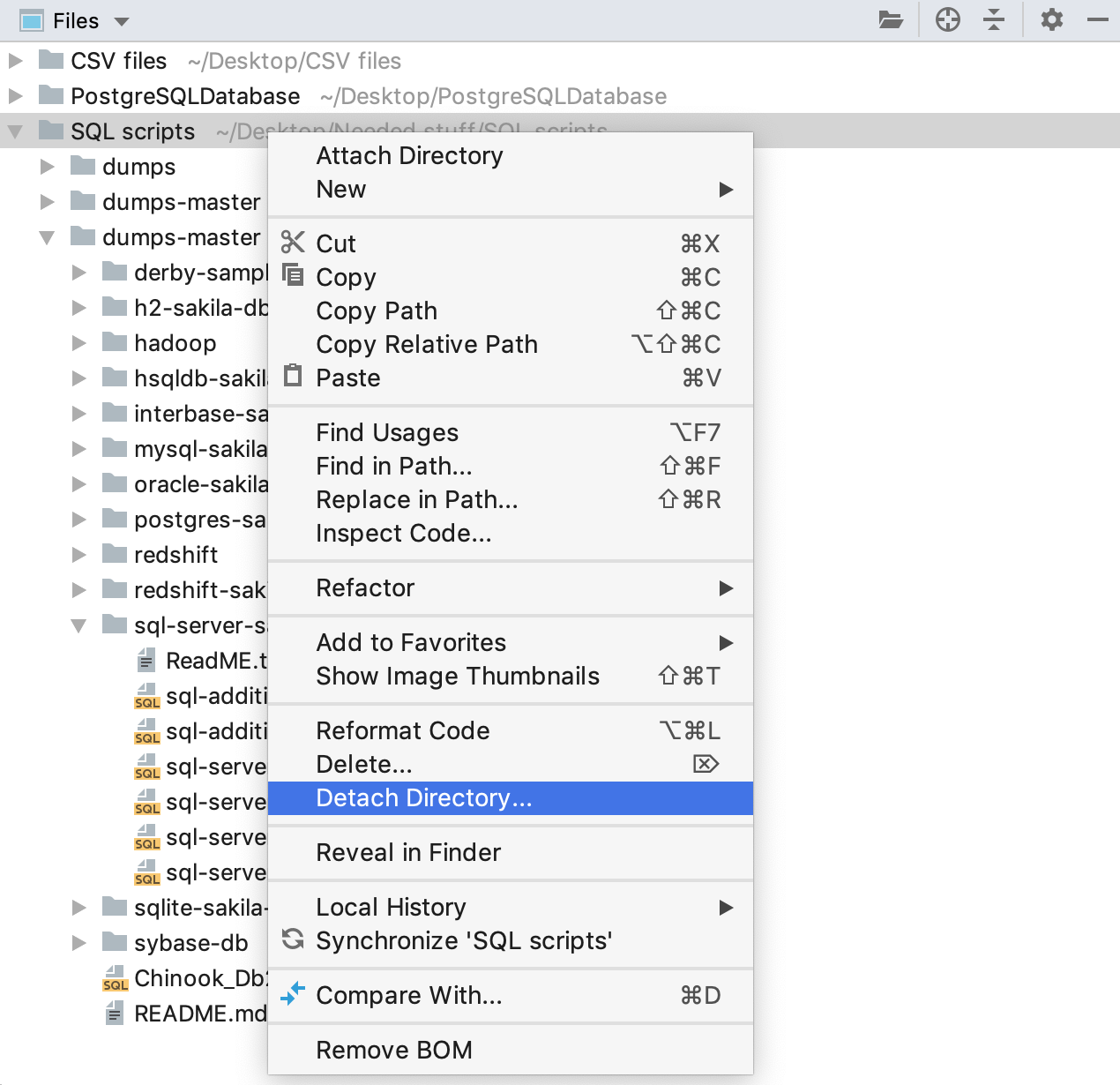
Datenbankbaum
Wir haben unsere Selbstbeobachtung für DB2 geschrieben. Dies bedeutet, dass wir Informationen zu den Datenbankobjekten mithilfe von Abfragen erhalten und nicht wie zuvor über den JDBC-Treiber. Daher wurden Objekte, die zuvor nicht vorhanden waren, im Baum angezeigt: Trigger, Typen, Methoden, Module, Zähler, Rollen und andere.
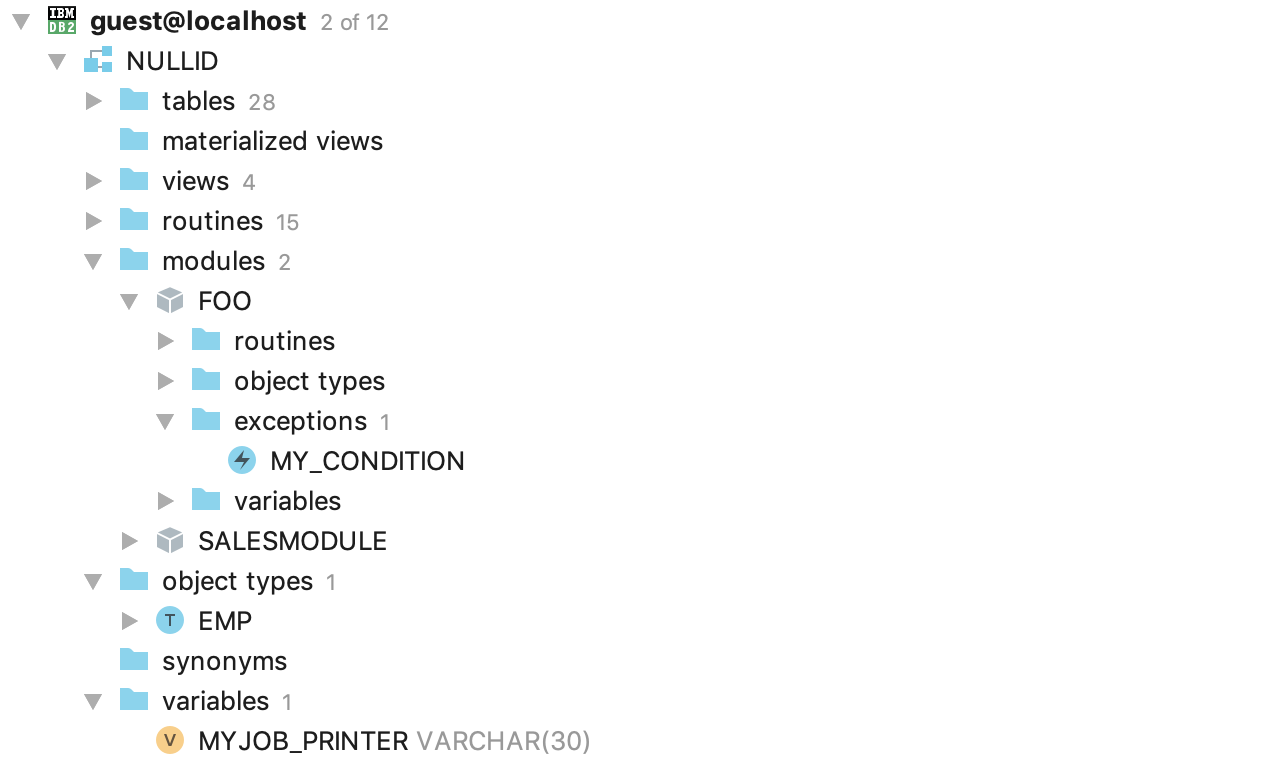
Der Baum enthält den Kontext: Der Name der Datenquelle bleibt oben.
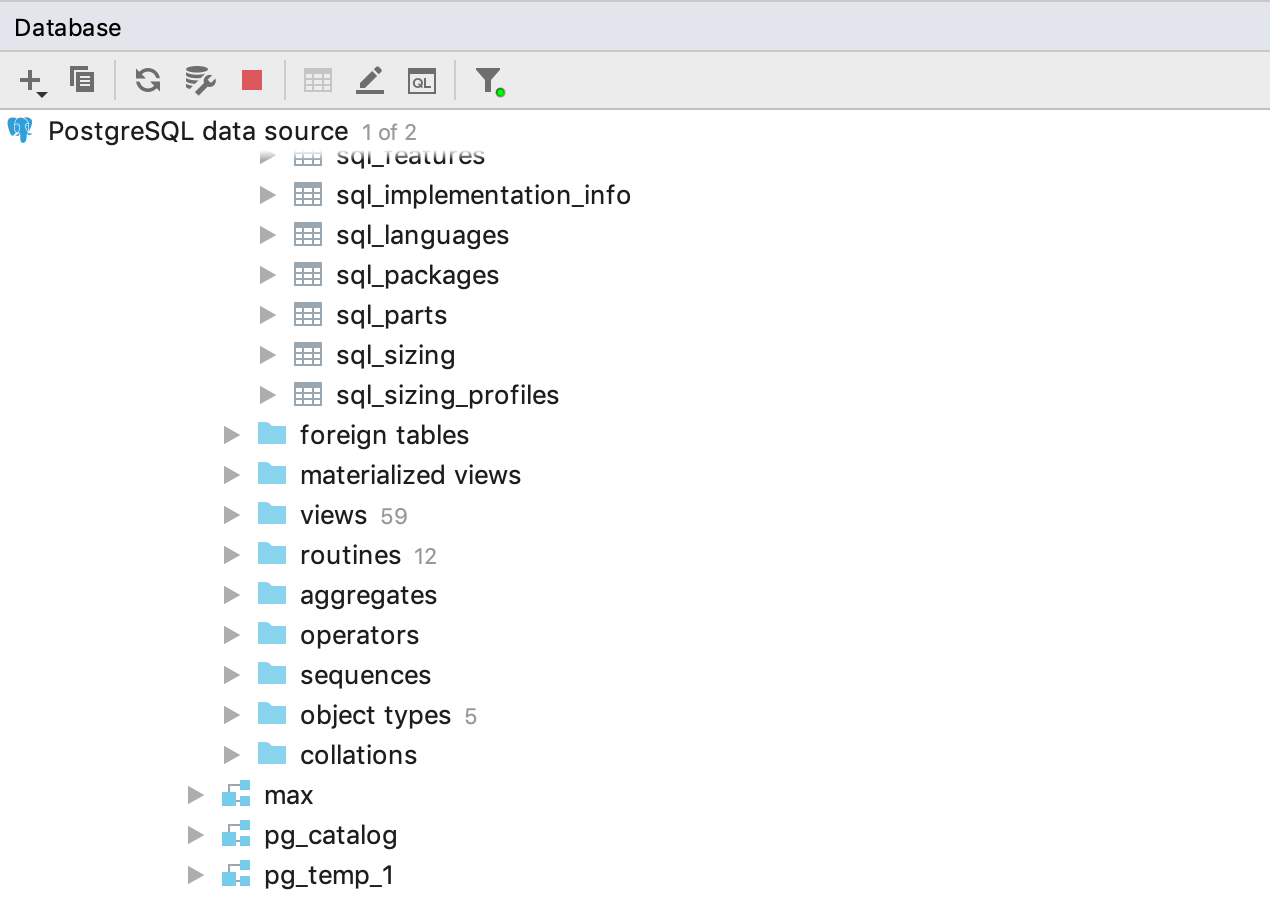
Für nicht unterstützte Datenbanken wurden Symbole gezeichnet: Diejenigen, deren Datenquellen für solche Datenbanken erstellt wurden, werden nicht mehr verwirrt.
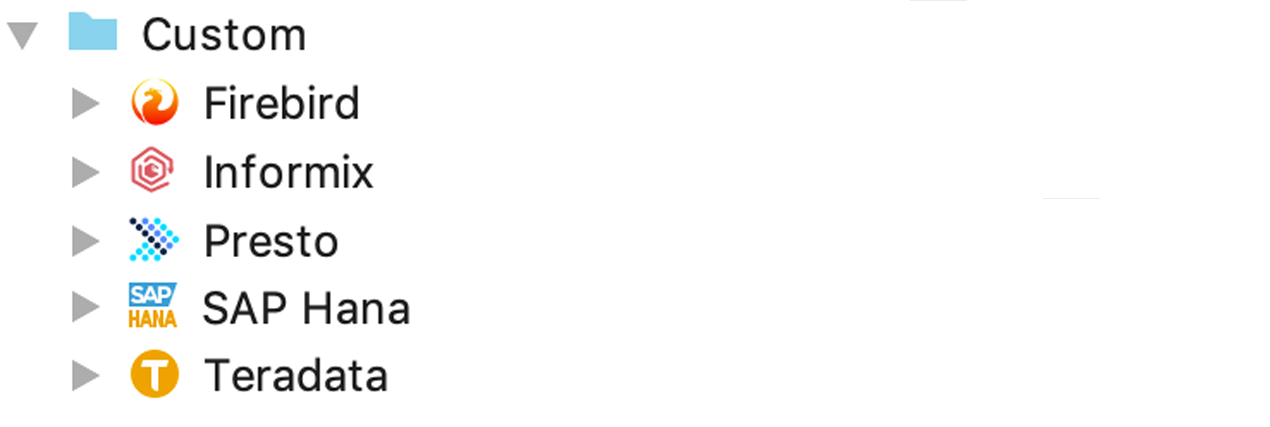
Wir haben auch abstrakte Symbole gemalt, die in den Treibereinstellungen verwendet werden können.
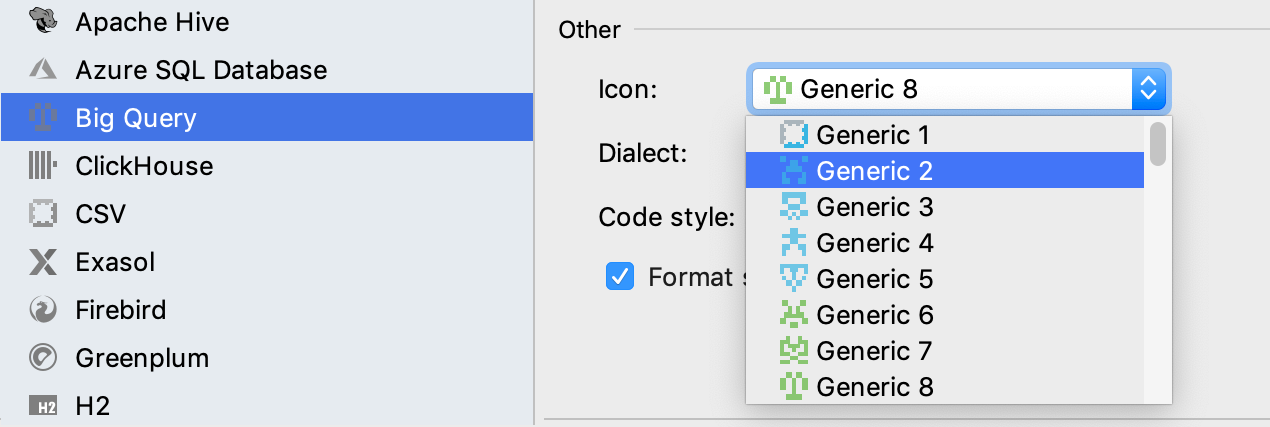
Der Rest
Benutzerdefinierte ThemenDataGrip-Benutzer haben die Möglichkeit, beliebige Farbschemata zu erstellen. Das neue Schema ist ein Plugin, das im Abschnitt
Plugins in den Einstellungen installiert werden muss.
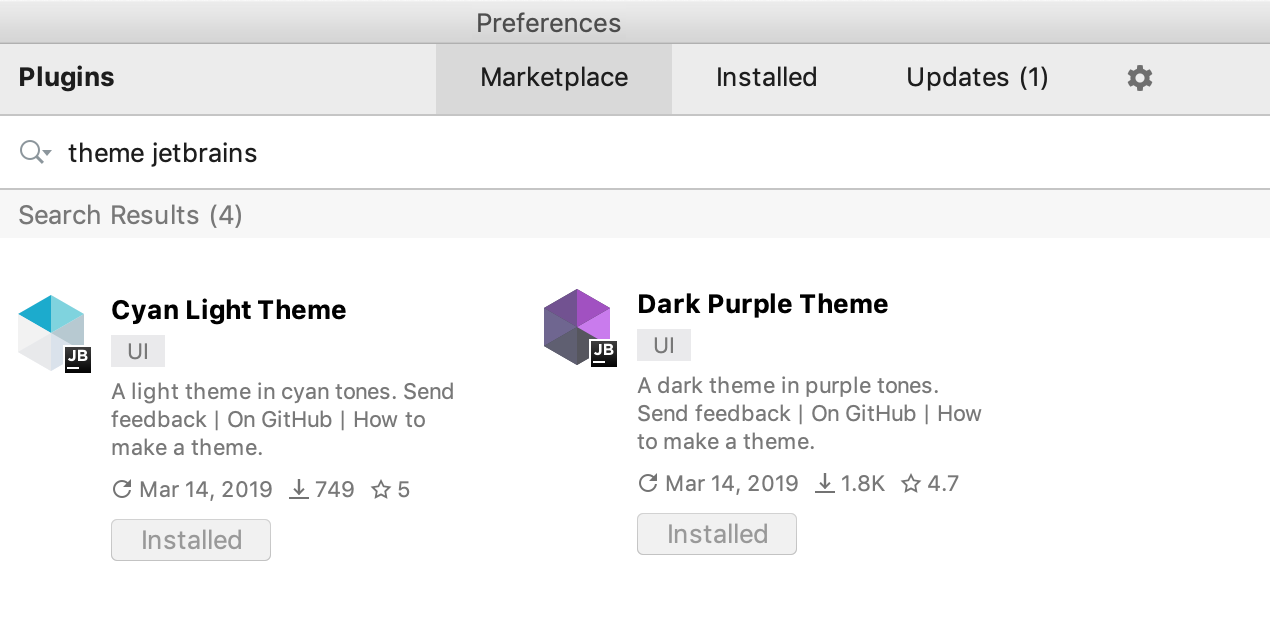
Lesen Sie hier, wie Sie Ihre eigenen Themen erstellen können:
Ausführliches Tutorial zum Erstellen eines eigenen benutzerdefinierten Themas .
Blogbeitrag zum Erstellen benutzerdefinierter Designs für die IntelliJ-PlattformWir haben versucht, selbst ein paar neue zu machen. Sie sehen so aus:
Cyan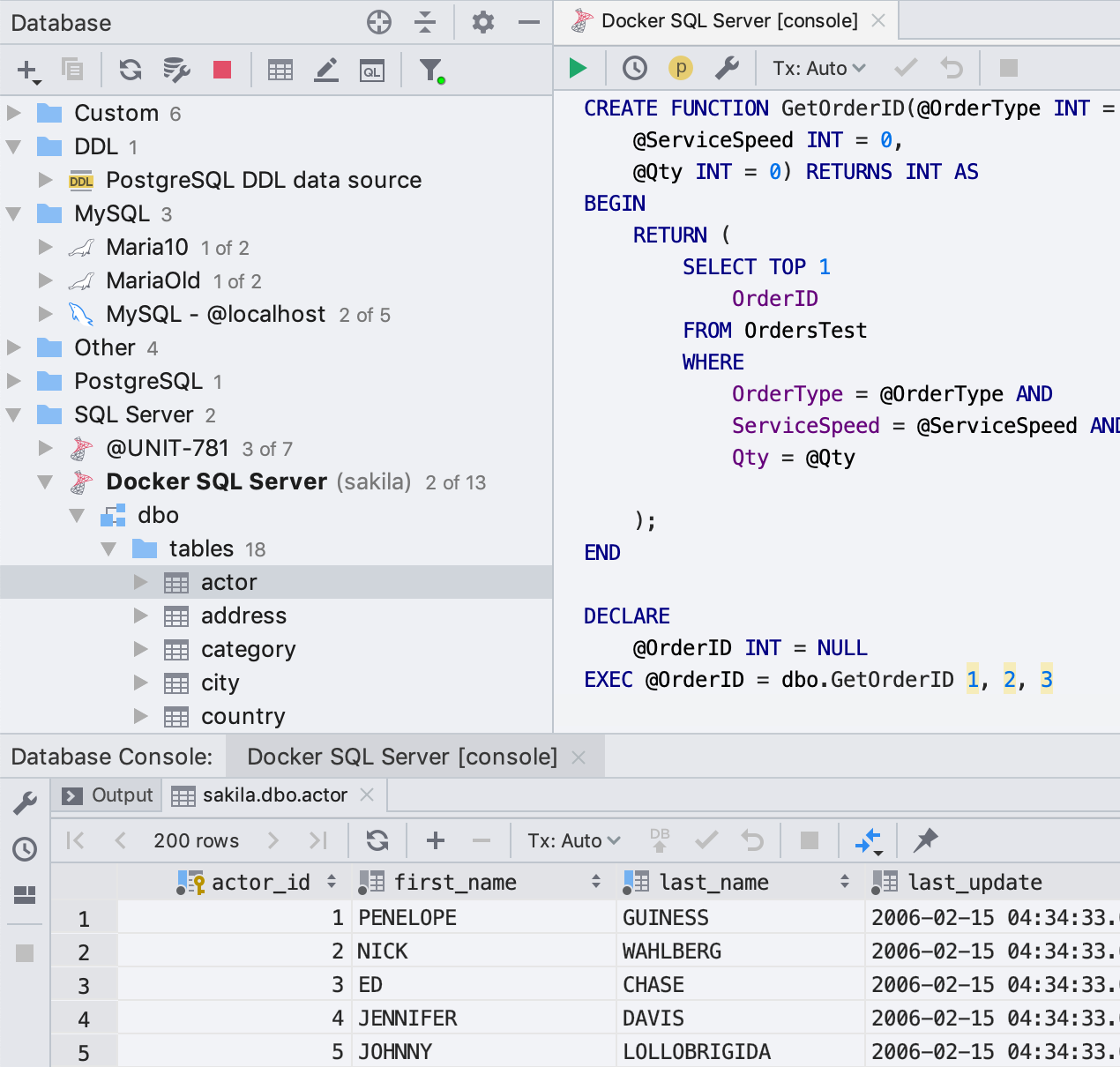 Dunkelviolett
Dunkelviolett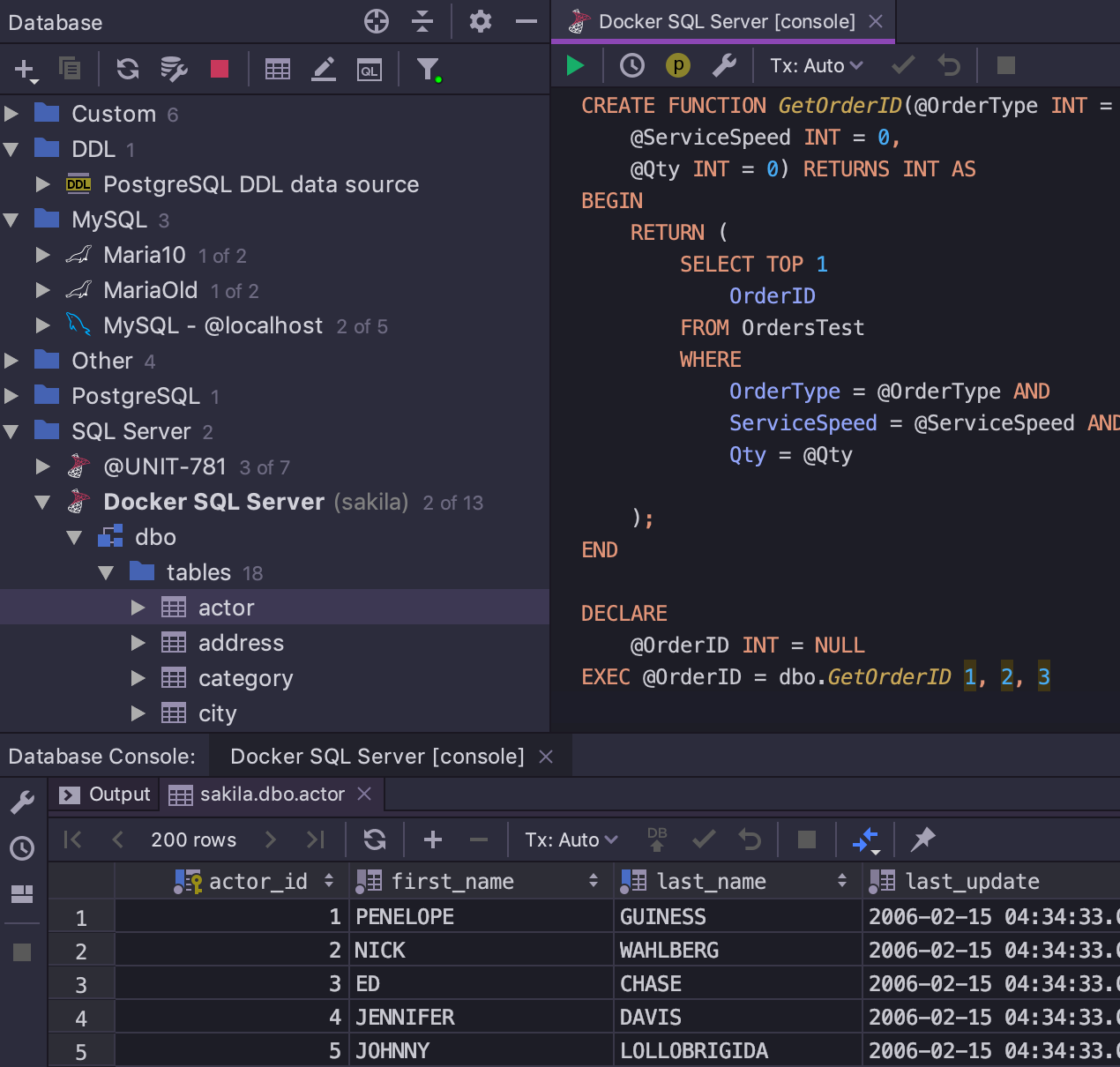 Dateneditor
DateneditorDer Filter bietet die Werte aus der Zwischenablage.
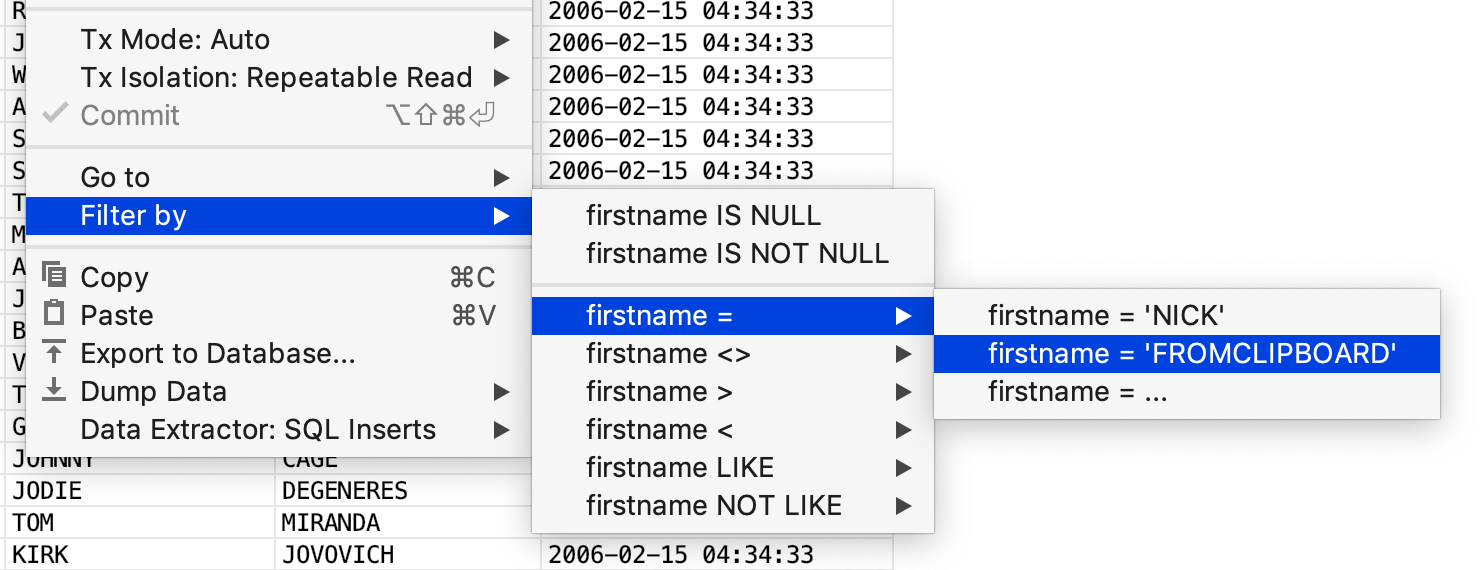
Das ist alles!
-
Weitere Details hier (auf Englisch)-
Laden Sie die Testversion für einen Monat herunter- Der
Hochtöner, den wir lesen- Die Mail, die wir gelesen haben: datagrip@jetbrains.com
-
Bug Tracker- Kommentare lesen wir ↓↓↓
DataGrip-Team